在本文中,鸿哥将给大家详细介绍,用电脑修改华为WS5100路由器wifi密码的方法。
其实修改路由器wifi密码的方法很简单,只需要先登录到路由器的设置界面,然后打开 无线设置 或者 Wi-Fi设置 的选项,就可以重新设置wifi密码了。
下面鸿哥会用自己的华为WS5100路由器为例,来给大家演示用电脑修改wifi密码时的操作步骤。
重要提示:
(1)、有些同学家里面可能没有电脑,这种情况下,可以用手机来修改wifi密码,具体的操作步骤,请阅读下面的教程:
(2)如果你的这台华为WS5100路由器还不能上网,现在需要设置它连接宽带上网。那么,你可以阅读下面的教程,查看设置上网的方法。

第一步、登录到设置界面
1、首先,请确保你的电脑,已经连接到华为WS5100路由器LAN1\2\3\4中任意一个接口。
温馨提示:
如果是笔记本电脑,可以连接到华为WS5100路由器的wifi信号,而不需要用网线连接到LAN口。
2、在浏览器中输入:192.168.3.1 ,打开登录界面——>输入登录密码,登录到设置界面。
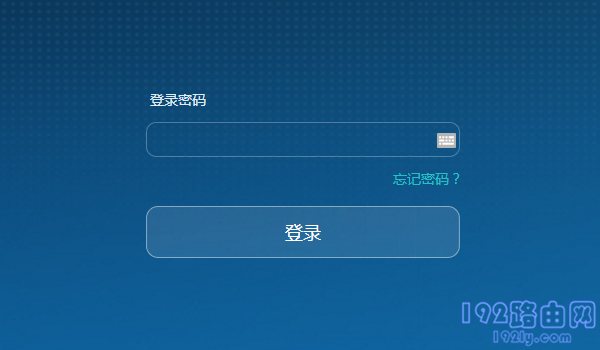
重要提示:
(1)、如果在浏览器中输入:192.168.3.1,打不开登录界面,请阅读下面教程,查看解决办法。
(2)、如果打开登录界面后,如果不记得登录密码了,不能登录到设置界面。
这种情况下,鸿哥建议你阅读下面的教程,查看忘记登录密码时的解决办法。
第二步、重新设置wifi
点击页面上方“我的Wi-Fi”(有Wi-Fi图标)的选项打开——>打开后,在页面的下方,就可以重新设置wifi名称、wifi密码了,如下图所示。
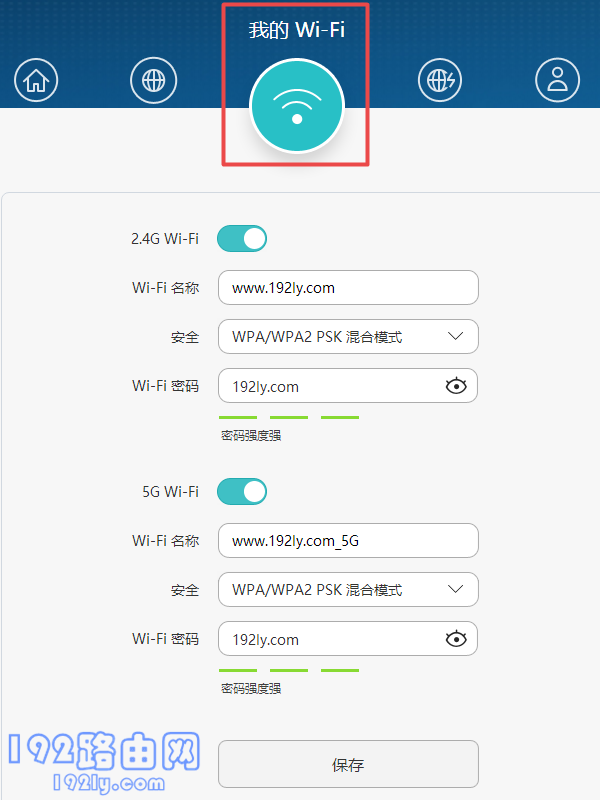
注意问题:
(1)、Wi-Fi名称,建议使用 字母、数字 或者 字母+数字的组合来设置。
最好不要用中文汉字来设置Wi-Fi名称,因为有些手机、笔记本电脑,并不支持中文名称的Wi-Fi信号,或者支持不友好。
(2)、Wi-Fi密码,建议使用 大写字母+小写字母+数字+符号 组合设置,且密码长度大于8位。
补充说明:
鸿哥相信,只要你成功登录到了华为WS5100的设置界面,接下来的操作肯定没有问题。
所以,修改wifi密码时的关键,就是如何登录到路由器的设置界面。
针对华为WS5100这一款路由器,登录到设置界面的方法,鸿哥在第一步中已经进行了详细的介绍,有疑问的同学,请仔细阅读这一部分的内容。
原创文章,作者:陌上归人,如若转载,请注明出处:http://jc.a300.cn/luyouqi/router-settings/huawei/ws5100-wifi-sz.html
